第2课 学会数据类型
1、点活动、wps,打开绿色电子表格
2、进入窗口后,点叉(×)按钮,关闭不用的标签;
3、点中间“新建”,或者加号“+”按钮,新建一个空白文档;
5、首先输入表头内容,合并标题两个单元格;
6、选中第一行两个格子,点右上边的“合并居中”;
7、选中所有格子,设置字体“文泉驿微米黑”,大小24,颜色,居中
8、选中身份证号旁边的格子,瞄准点右键,选“设置单元格格式”;
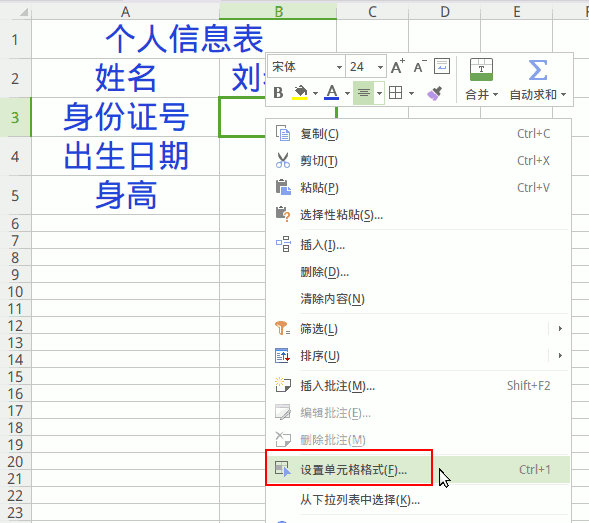
9、在出来的面板里,左边选“文本”格式,点“确定”;
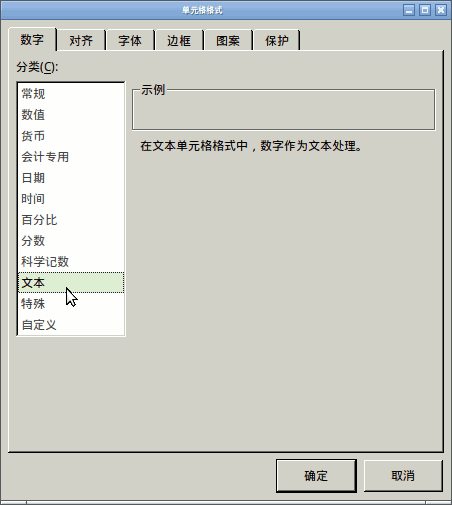
10、输入自己的身份证号,按回车键,18位,中间是生日,左上角是文本标志;
11、再选中出生日期右边的格子,点右键,“设置单元格格式”
左边选择“日期”格式,右边选第一个样式,点确定;
12、输入生日,中间用反斜杠分隔,输完按回车键;
13、再选中身高旁边的单元格,同样设置为“数值”格式,2位小数;
输入自己的身高,米
看一下整体效果,文本、日期、数值都正确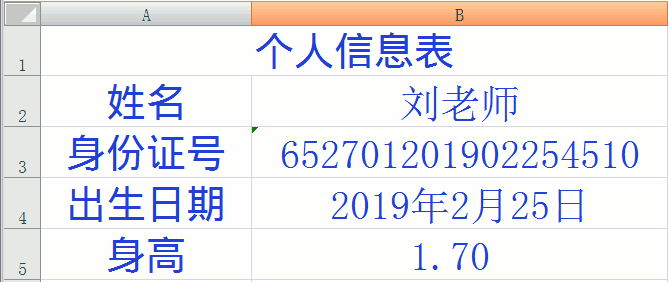
14、点左上角的“WPS表格”,点“保存”;
12、点左下角的“本地文档”
13、上边文件名改成“第2课”,小数点后面不要动,
左边找到主文件夹,找到自己的文件夹,保存;
本节学习了的基础知识,如果你成功地完成了练习,请继续学习下一课内容;
返回目录 下一课
本教程由TeliuTe制作|著作权所有
基础教程网:http://teliute.org/
美丽的校园……
转载和引用本站内容,请保留作者和本站链接。